

Une page PDF peut inclure du contenu lié à la production qui se trouve hors des limites de la page finie. Le contenu lié à la production peut être une zone à fond perdu, des repères d’impression, etc. Pour contrôler ce type de contenu, une page PDF peut contenir jusqu'à cinq limites séparées :
[Zone du support] (par défaut)
La zone du support est utilisée lorsque vous ouvrez un document non programmé pour pages pour la première fois.
PRISMAprepare Go and PRISMAsubmit Go utilise la zone du support de chaque page pour attribuer le format du support pour cette page.
Lorsque le format du support a été attribué, la zone du support n'est plus utilisée activement par PRISMAprepare Go and PRISMAsubmit Go.
La zone de support existe toujours et il s’agit de la zone PDF la plus importante.
[Zone à bords perdus]
La zone à bords perdus peut contenir une zone à fond perdu en plus du contenu de page.
La zone à fond perdu est généralement de 3 à 5 millimètres plus grande que la zone de découpe.
[Zone de recadrage]
La zone de recadrage définit les dimensions prévues de la page finie.
La page découpée contient le contenu de la page.
Pour chaque page, la zone de découpage est égale à la taille de la page.
En théorie, la taille de page peut être différente pour chaque page PDF.
[Zone de rognage]
La zone de recadrage définit la région dans laquelle le contenu de la page va être découpé.
La zone de rognage peut contenir des marques d'impression, des marques de découpe, des bandes de couleurs, etc. en plus de la zone à fond perdu et du contenu de la page.
Les marques d’impression, etc. sont supprimées de la page PDF d’origine.
[Zone de dessin]
Elle peut définir une zone dans une page qui présente un intérêt particulier. Elle est rarement utilisée par les applications.
PRISMAprepare Go and PRISMAsubmit Go n'utilise pas de zone de dessin.
La zone de découpe est toujours égale à la taille de page. La zone du support n’est pas nécessairement égale au support du document. Par exemple, pour une brochure, PRISMAprepare Go and PRISMAsubmit Go impose deux pages sur une face du support. Chaque page a sa propre zone du support qui n’est pas égale au support de la brochure.
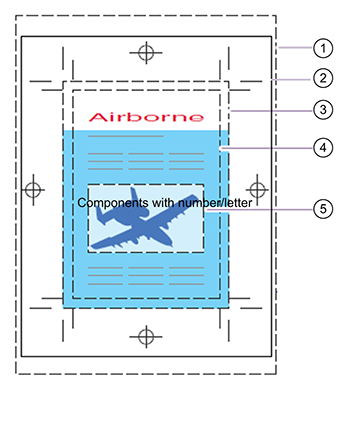
PRISMAprepare Go and PRISMAsubmit Go crée toutes les zones du document PDF manquantes lorsque vous ouvrez un document non programmé pour pages dans PRISMAprepare Go and PRISMAsubmit Go pour la première fois :
Si aucune zone de découpe n’est définie, mais qu'une zone à bords perdus est définie, alors la zone de découpe reçoit la taille de la zone à bords perdus.
Si également la zone à bords perdus n'est pas définie, mais qu'une zone de rognage est définie, alors la zone de découpe et la zone à bords perdus reçoivent la taille de la zone de rognage.
Enfin, si également la zone de rognage n’est pas définie, alors la zone de découpe, la zone à bords perdus et la zone de rognage reçoivent la taille de la zone du support. La zone du support est toujours présente dans une page PDF.
Les règles de taille suivantes s'appliquent :
[Zone du support] > [Zone de rognage] > [Zone à bords perdus] > [Zone de recadrage].
PRISMAprepare Go and PRISMAsubmit Go modifie automatiquement la zone de découpe lorsque la taille de page change.
PRISMAprepare Go and PRISMAsubmit Go gère automatiquement les relations entre les zones du document PDF conformément aux règles de taille.
[Zone du support] > [Zone de rognage] > [Zone à bords perdus] > [Zone de recadrage].
Par exemple, lorsque vous attribuez un support plus petit à une page, vous pouvez choisir réduire la taille de page. Désormais, PRISMAprepare Go and PRISMAsubmit Go modifie automatiquement la zone de découpe. PRISMAprepare Go and PRISMAsubmit Go ne modifie pas la zone de découpe lorsque vous attribuez un support plus grand sans altérer la taille de page. Si nécessaire, l'opérateur doit modifier manuellement les autres cases PDF, en dehors de PRISMAprepare Go and PRISMAsubmit Go.
Le contenu de la zone à fond perdu est imprimé par défaut lorsque le document contient une zone à fond perdu, sinon le contenu de la zone de découpe est imprimé.
Vous pouvez modifier le contenu qui doit être imprimé dans l'onglet du panneau [Paramètres]. Dans cette boîte de dialogue, vous pouvez sélectionner la zone PDF qui doit être imprimée.